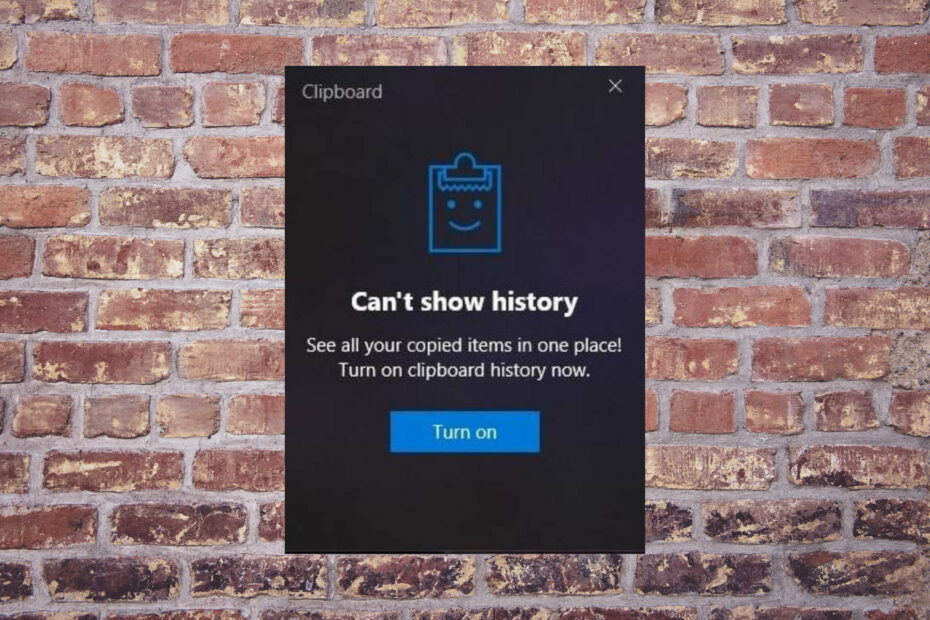- מספר משתמשים דיווחו שעבורם ה-Microsoft Store במחשב Windows 11 שלהם אינו מוריד אפליקציות כלשהן.
- גם לאחר התקנת העדכון האחרון של Windows 11, נראה שהבעיה עדיין מטרידה את המשתמשים.
- אתה יכול לעקוב אחר המדריך הזה וליישם את הפתרונות בזה אחר זה כדי לתקן את הבעיה שעל הפרק.
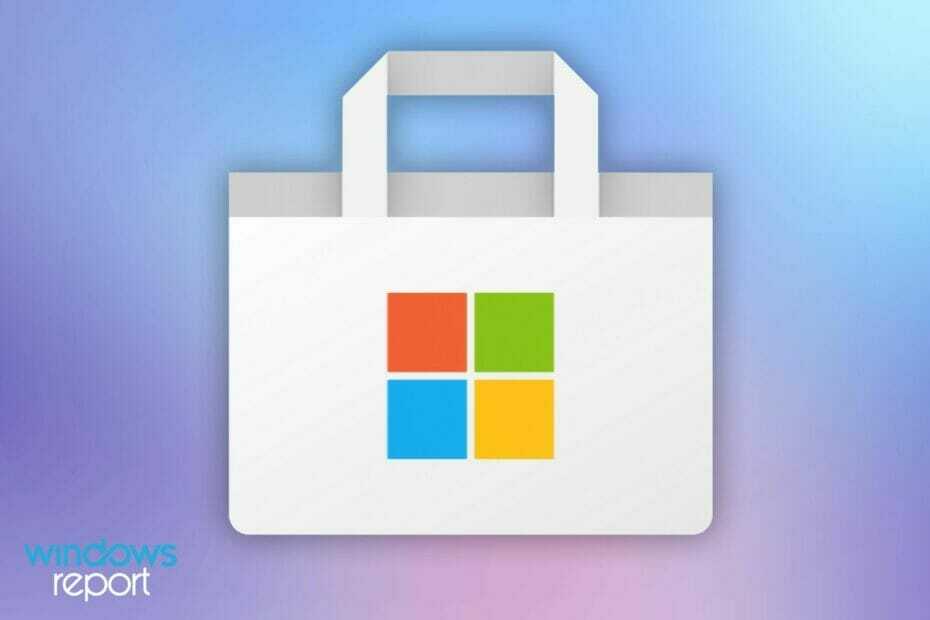
איקסהתקן על ידי לחיצה על הורד את הקובץ
- הורד את Restoro PC Repair Tool שמגיע עם טכנולוגיות מוגנת בפטנט (פטנט זמין כאן).
- נְקִישָׁה התחל סריקה כדי למצוא בעיות של Windows 11 שעלולות לגרום לבעיות במחשב.
- נְקִישָׁה תקן הכל כדי לתקן בעיות המשפיעות על האבטחה והביצועים של המחשב שלך.
- Restoro הורד על ידי 0 הקוראים החודש.
ה Microsoft Store הוא חנות חשובה מאוד חלק ממערכת ההפעלה של Windows. זה המקום שבו אתה יכול להוריד אפליקציות ומשחקים רשמיים של Microsoft.
הדרך שבה אתה משתמש ב חנות Google Play באנדרואיד או ב-App Store במכשירי Apple, ל-Microsoft Store יש את אותה חשיבות עבור מערכת ההפעלה Windows.
שים לב שאתה יכול גם להוריד תוכנות או משחקים רשמיים ממקורות רשמיים אחרים או צד שלישי אחרים.
בעוד של-Microsoft Store יש ממשק נהדר ועובד ללא רבב, ישנן מספר בעיות שאתה עשוי להיתקל בהן בעת השימוש באפליקציה.
לפעמים אפליקציית Microsoft Store נסגרת באופן בלתי צפוי, או לפעמים זה ממשיך לקרוס ב-Windows 11. חוץ מזה, יש משתמשים שחנות Windows 11 פשוט לא מתקינה עבורם אפליקציות.
אם אתה אחד מאותם משתמשים שעומדים בפני חנות Windows 11 שלא מתקינים אפליקציות ומחפשים פתרונות לתיקון זה, אז נחתת במקום הנכון.
מדריך זה כולל כמה מהפתרונות הטובים ביותר שתוכל ליישם ואולי לתקן את בעיית Windows 11 ללא התקנת אפליקציות. תן לנו להיכנס ישר לזה.
מהן כמה מהתכונות החדשות של Windows 11 Microsoft Store?
עם כל גרסה חדשה של מערכת ההפעלה Windows, מיקרוסופט מוסיפה לה כמה תכונות נוספות. את היתרונות של זה ניתן לראות גם בכל האפליקציות המקומיות.
ה-Microsoft Store גם מקבל עיצוב מחדש עם Windows 11 ומקבל שלל תכונות חדשות ומגניבות.
- טונות של אפליקציות בידור: ל-Windows 11 Microsoft Store יש אוסף עצום של אפליקציות בידור, כולל Disney+, Amazon Prime Video, Netflix, Hulu וכו'. זה כולל גם קבוצה נהדרת של אפליקציות מדיה חברתית, אפליקציות למוחות יצירתיים, אפליקציות הקשורות לעבודה ואפליקציות להתאמה אישית למחשב.
- מוסיף מגוון משחקים: אתה יכול להוריד משחקים מזדמנים כגון Candy Crush Soda Saga, Microsoft Solitaire Collection, Minecraft, למחשב משחקים כמו Microsoft Flight Simulator, Sea of Thieves, Age of Empires IV, Forza Horizon 5 ו-Halo Infinite.
- ממשק משתמש מחודש: יחד עם שלל אפליקציות ומשחקים חדשים, ה-Microsoft Store מקבל גם ממשק משתמש מחודש. האפליקציה נפתחת כעת ב-35% מהר יותר ומקלה על הניווט בין הדפים.
- כולל ווידג'ט בידור: Windows 11 Microsoft Store מגיע עם ווידג'ט בידור חדש, שיעדכן אותך לגבי ההתרחשויות האחרונות בתעשיית המדיה והבידור.
ישנן כמה תכונות אחרות שנוספו לאחרונה כמו חווית חיפוש חדשה, אופטימיזציה טובה יותר של אפליקציות דיסני+, חנות קופצת חדשה שתעזור לך להתקין אפליקציות ישירות מהאתר וכו'.
כל התכונות החדשות הללו יהיו מהנות לשימוש רק אם ה-Microsoft Store פועל כהלכה. תן לנו לבדוק את הפתרונות שאתה יכול ליישם כדי לתקן את הבעיה של Windows 11 Store ללא התקנת אפליקציות.
כיצד אוכל לתקן את חנות Windows 11 שאינה מתקינה אפליקציות?
1. הפעל מחדש את המחשב
- פתח את ה הַתחָלָה תַפרִיט.
- לחץ על כּוֹחַ לַחְצָן.
- בחר אתחול.
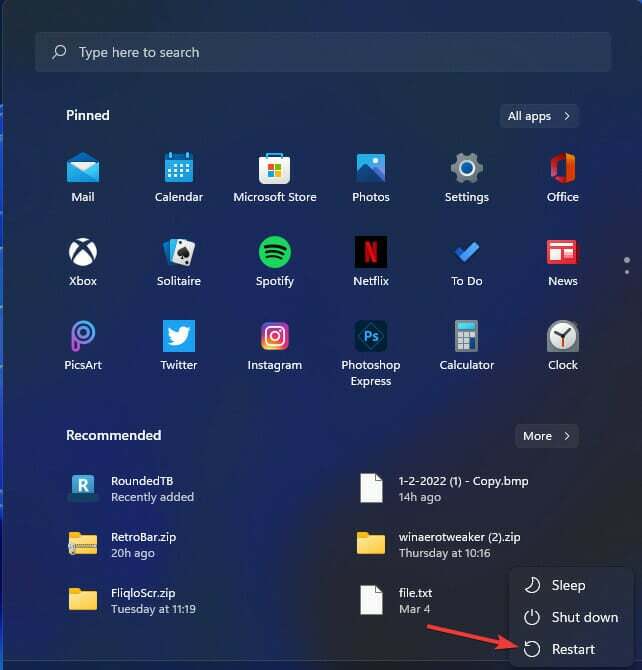
הצעד הראשון שלך לקראת פתרון הבעיה של חנות Windows 11 לא עובדת הוא פשוט להפעיל מחדש את המחשב. למרות שזה עשוי להיראות פשוט, הפעלה מחדש של המחשב יכולה לעזור בפתרון מגוון בעיות.
הפעלה מחדש של המחשב מאפשר לו לטעון את כל הקבצים ישר מאפס. ישנם סיכויים שכמה קבצים חשובים הקשורים ל-Microsoft Store לא הצליחו להיטען במהלך ההפעלה הקודמת.
בצע את השלבים שלמעלה והפעל מחדש את המחשב. פתח את Microsoft Store במחשב Windows 11 שלך ובדוק אם האפליקציות מותקנות ללא בעיות או לא.
2. התחבר מחדש ל-Microsoft Store
- פתח את ה חנות מיקרוסופט אפליקציה.
- הקלק על ה פּרוֹפִיל סמל.
- בחר את התנתק אוֹפְּצִיָה.
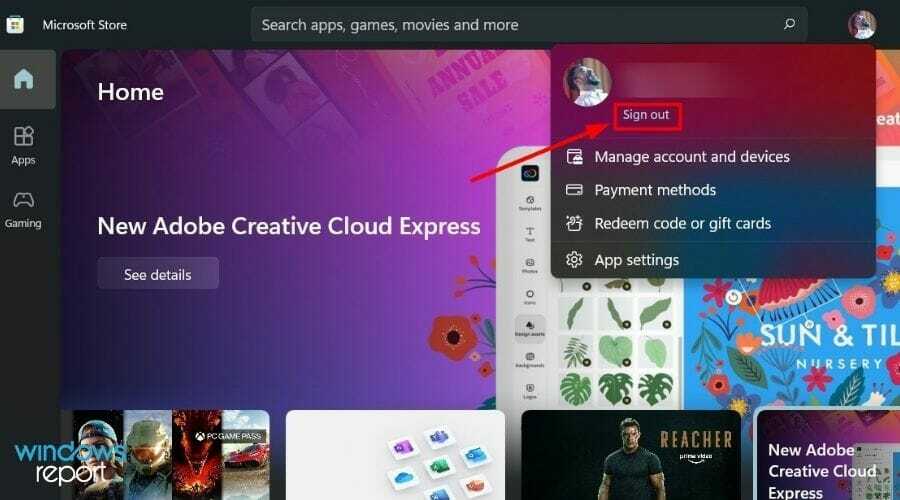
- פתח מחדש את Microsoft Store.
- בחר את להתחבר אוֹפְּצִיָה.
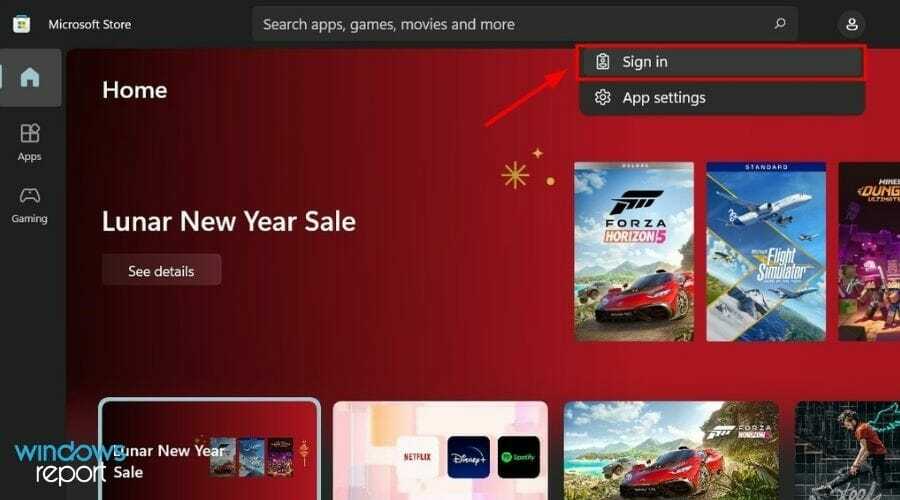
- הזן את האישורים של חשבון Microsoft שלך.
- נְקִישָׁה לְהַמשִׁיך והמשך לחיבור מחדש של חשבונך.
עקב מידע חסר בחשבון Microsoft שלך, ישנם סיכויים ש-Microsoft Store לא מתקין אפליקציות. כדי לפתור אותה, התחבר מחדש לחשבון Microsoft שלך ובדוק אם זה פותר את הבעיה או לא.
3. בדוק חיבור לאינטרנט
נדרש חיבור אינטרנט יציב ומהיר כדי ש-Microsoft Store תפעל בצורה חלקה. אם יש נפילה תכופה בחיבור האינטרנט שלך או שהוא לא יציב, אז תחווה בעיה של חנות Windows 11 ללא התקנת אפליקציות.
זה גם בלתי אפשרי לא רק להשתמש ב-Microsoft Store במחשב Windows 11 שלך אלא להוריד ממנו אפליקציות ללא חיבור לאינטרנט.
אנו מציעים לך להשתמש באתרי אינטרנט כגון מָהִיר אוֹ מבחן מהירות כדי לבדוק את מהירות האינטרנט. חוץ מזה, אתה יכול גם לעבור לחיבור Wi-Fi אחר ולראות אם זה פותר את הבעיה או לא.
4. הפעל את בודק קבצי המערכת
- לחפש אחר שורת פקודה בתפריט התחל.
- הפעל אותו כמנהל.
- הקלד את הפקודה למטה והקש Enter:
sfc/scannow
טיפ מומחה: קשה להתמודד עם כמה בעיות במחשב, במיוחד כשמדובר במאגרים פגומים או קבצי Windows חסרים. אם אתה נתקל בבעיות בתיקון שגיאה, ייתכן שהמערכת שלך שבורה חלקית. אנו ממליצים להתקין את Restoro, כלי שיסרוק את המכשיר שלך ויזהה מה התקלה.
לחץ כאן כדי להוריד ולהתחיל לתקן.
המערכת שלך תיבדק כעת עבור קבצים פגומים ואם היא מוצאת קבצים חסרים או פגומים, היא תתקן אותם באופן אוטומטי.
לאחר השלמת התהליך, פשוט הפעל מחדש את המחשב שלך ובדוק אם זה פותר את בעיית Windows 11 Store לא בהתקנת אפליקציות.
אתה יכול גם להשתמש בתוכנת צד שלישי אמינה בשם Restoro. כלי זה יעזור לך לפתור את הבעיות הנגרמות על ידי קבצי מערכת פגומים.
אם קבצים הקשורים למערכת פגומים, הם עלולים לפגוע בתפקוד הרגיל של המחשב האישי. במקרה כזה, אתה יכול להמשיך בתהליך של התקנה מחדש של מערכת ההפעלה או לתקן אותם. ובשביל זה, אתה יכול לנסות את Restoro ולראות אם זה פותר את הבעיה שלך או לא.
5. השבת VPN פעיל
- הקש על לנצח+ אניכפתורים יחד לפתיחה הגדרות.
- בחלונית הצד השמאלית, בחר רשת ואינטרנט.
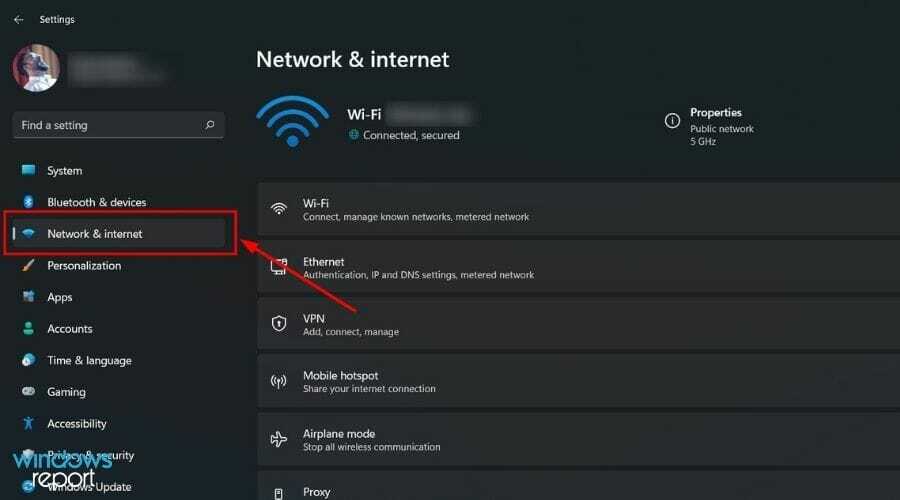
- לחץ על לשונית Proxy בצד ימין.
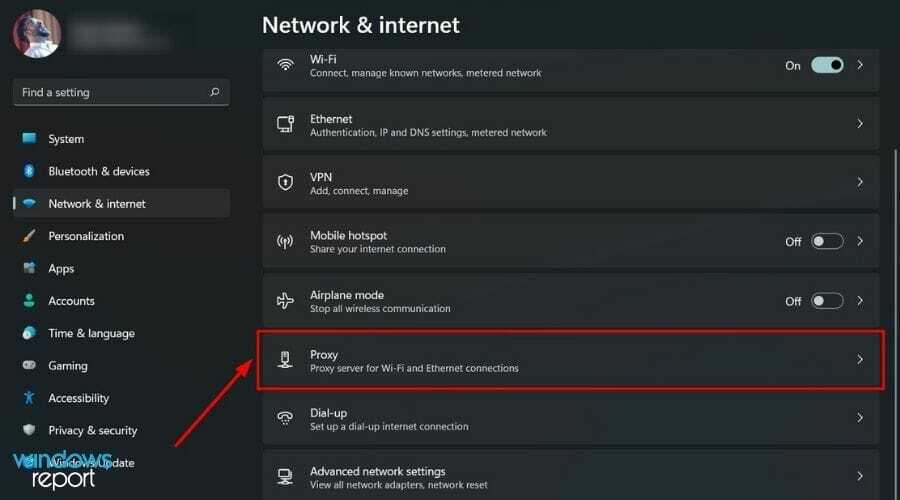
- תחת הסעיף הגדרת פרוקסי ידנית, לחץ על כפתור הגדר ליד השתמש בשרת פרוקסי אוֹפְּצִיָה.
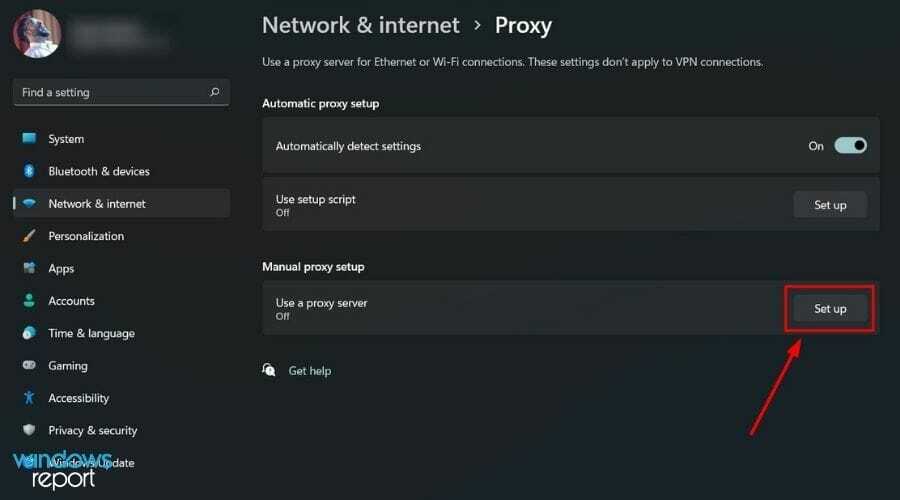
- כבה את השתמש בשרת פרוקסי אוֹפְּצִיָה.
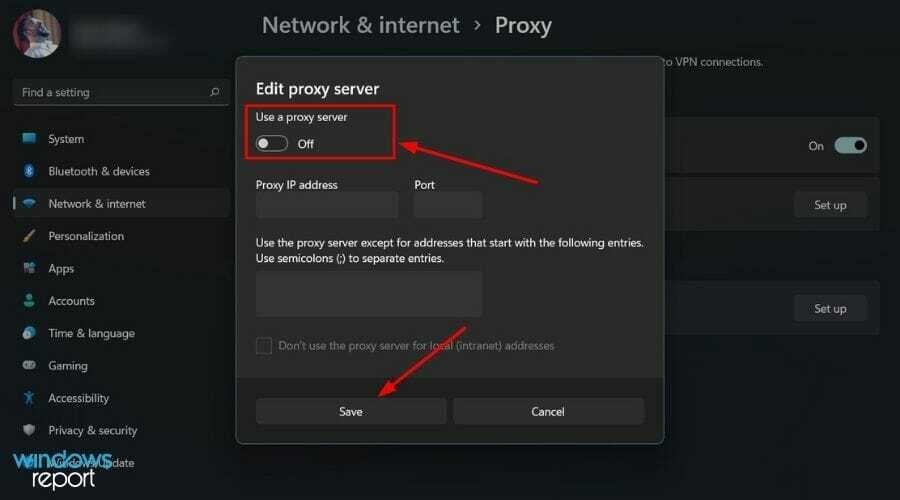
- הקלק על ה להציל כפתור ויציאה.
שימוש באפליקציית VPN מאפשר לך לגשת לאתרים או לתוכן המוגבלים לאזור שלך. עם זאת, זה יכול לגרום להתנגשות עם האפליקציות של Microsoft Store, ועלול גם לגרום לכך שהאפליקציות לא יותקנו.
בצע את השלבים לעיל והשבת את שירות ה-VPN במחשב Windows 11 שלך וראה אם זה עוזר.
- כיצד לתקן את נתיב הגלות אם הוא לא מזהה את הכרטיס הגרפי שלך
- Steam Chat נכשל בהעלאה ושליחה של תמונה: 8 דרכים לתקן את זה
- Bootrec אינו מזוהה ב-Windows 11? החל תיקון קל זה
- 4 הדפדפנים הניידים הטובים ביותר עבור Chromebook בשנת 2022
- כיצד להפעיל את Ctfmon.exe באופן אוטומטי ב-Windows 11
6. נקה את המטמון של Microsoft Store
- פתח את ה הַתחָלָה תַפרִיט.
- לחפש אחר מסוף Windows ופתח אותו כמנהל.
- הקלד את הפקודה למטה ולחץ להיכנס:
wsreset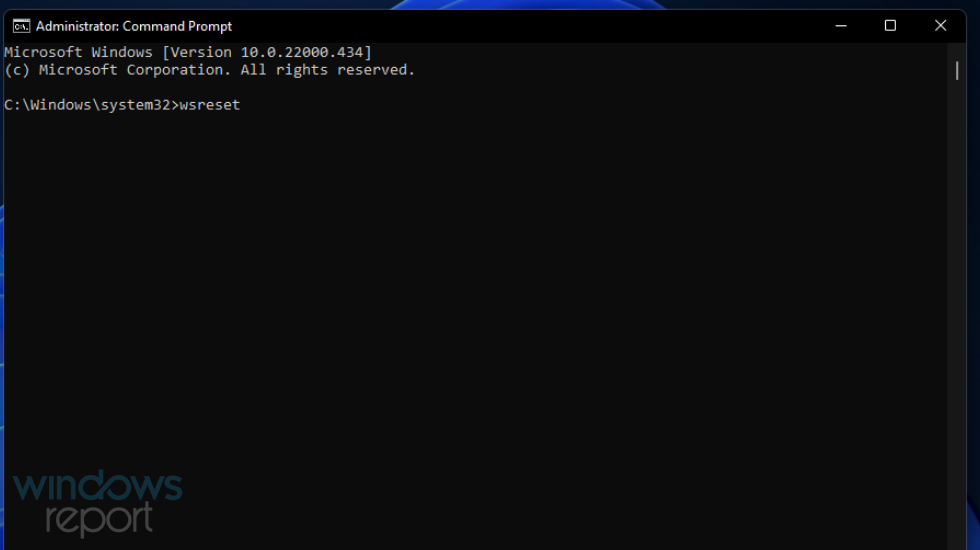
פקודה זו תאפס את קבצי המטמון של Microsoft Store במחשב Windows 11 שלך. אם תמשיך להשתמש באפליקציות במחשב שלך, קבצי מטמון מצטברים, ואם הם לא נמחקים, הם עלולים לגרום למגוון של בעיות.
באמצעות הפקודה הפשוטה למעלה, אתה יכול לנקות את המטמון של Microsoft Store ואולי לפתור את הבעיה של חנות Windows 11 ללא התקנת אפליקציות.
7. אפס את חנות Microsoft
- הקש על לנצח + אניכפתורים לפתיחה הגדרות.
- לחץ על אפליקציות מהצד השמאלי.
- בחר אפליקציות ותכונות.
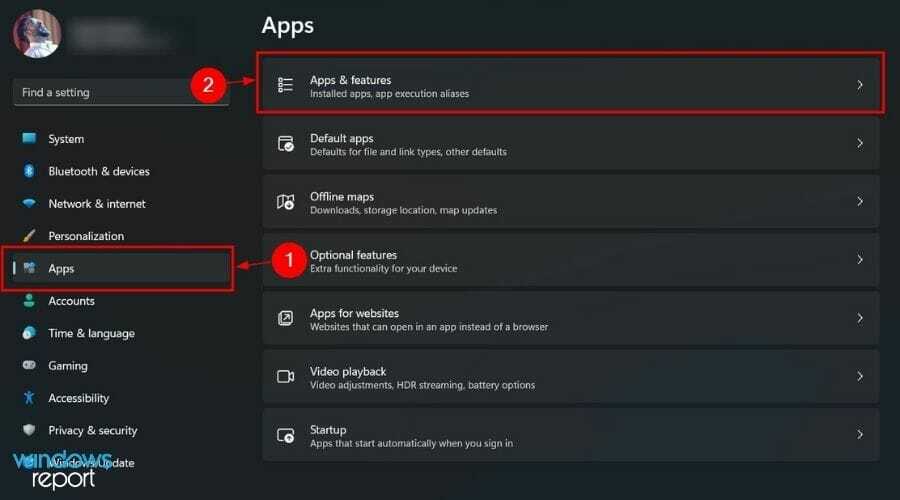
- לחפש אחר חנות מיקרוסופט תחת רשימת אפליקציות שורת החיפוש.
- הקלק על ה 3 נקודות סמל תפריט ובחר אפשרויות מתקדמות.
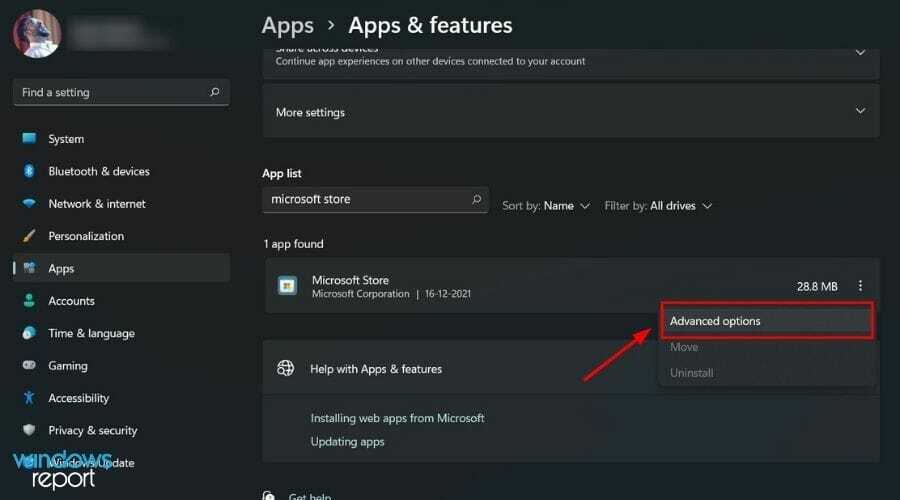
- הקלק על ה אִתחוּל לַחְצָן.
לאחר השלבים לעיל, נתוני Microsoft Store יאופסו. הדבר הטוב הוא שכל האפליקציות שהתקנת במחשב Windows 11 שלך יפעלו.
8. הפעל את פותר הבעיות
- פתח את ה הַתחָלָה תַפרִיט.
- לחפש אחר פתרון בעיות בהגדרות ולפתוח אותו.

- בחר את פותרי בעיות אחרים אוֹפְּצִיָה.

- גלול מטה ולחץ על לָרוּץ כפתור ליד אפליקציות Windows Store.
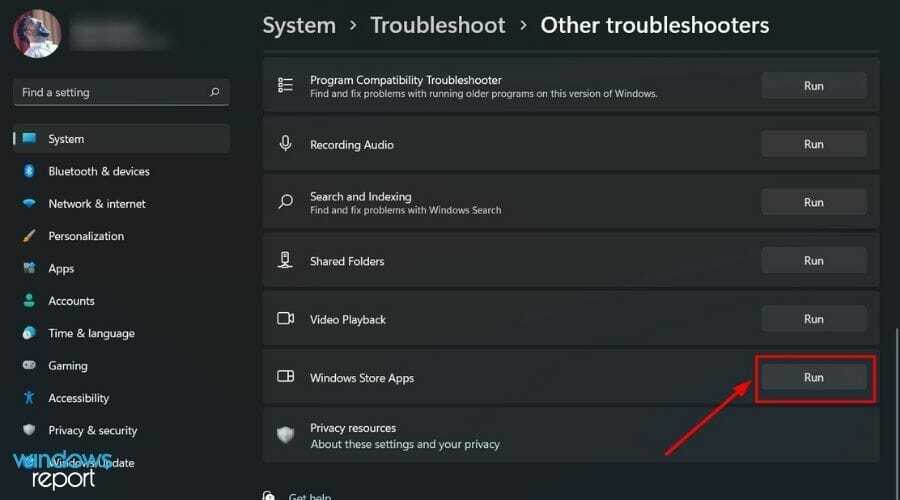
- פותר הבעיות ימצא את הבעיות ב-Microsoft Store וינסה לתקן אותן לאורך הדרך.
9. התקן את העדכון האחרון
שמירה על אפליקציות מעודכנות היא לא הדבר היחיד שעליך לעשות כדי ש-Microsoft Store תפעל כראוי במחשב Windows 11 שלך.
כדאי גם לעדכן את Microsoft Store. מיקרוסופט לא מוציאה עדכונים רבים טעוני תכונות, אבל הם מתמקדים בעיקר בפתרון הבעיות שאולי נתקלות בהן, כולל אפליקציות חנות Windows 11 שאינן מתקינות בעיות.
פתח את Microsoft Store, עבור אל הספרייה ובדוק אם יש עדכון חדש זמין לחנות או לא. העדכון עבור Microsoft Store יופיע יחד עם העדכונים עבור האפליקציות.
כיצד אוכל להשבית את ההפעלה האוטומטית ב-Windows 11 Microsoft Store?
- לִפְתוֹחַ חנות מיקרוסופט במחשב Windows 11 שלך.
- הקלק על ה פּרוֹפִיל סמל ובחר הגדרות אפליקציה.
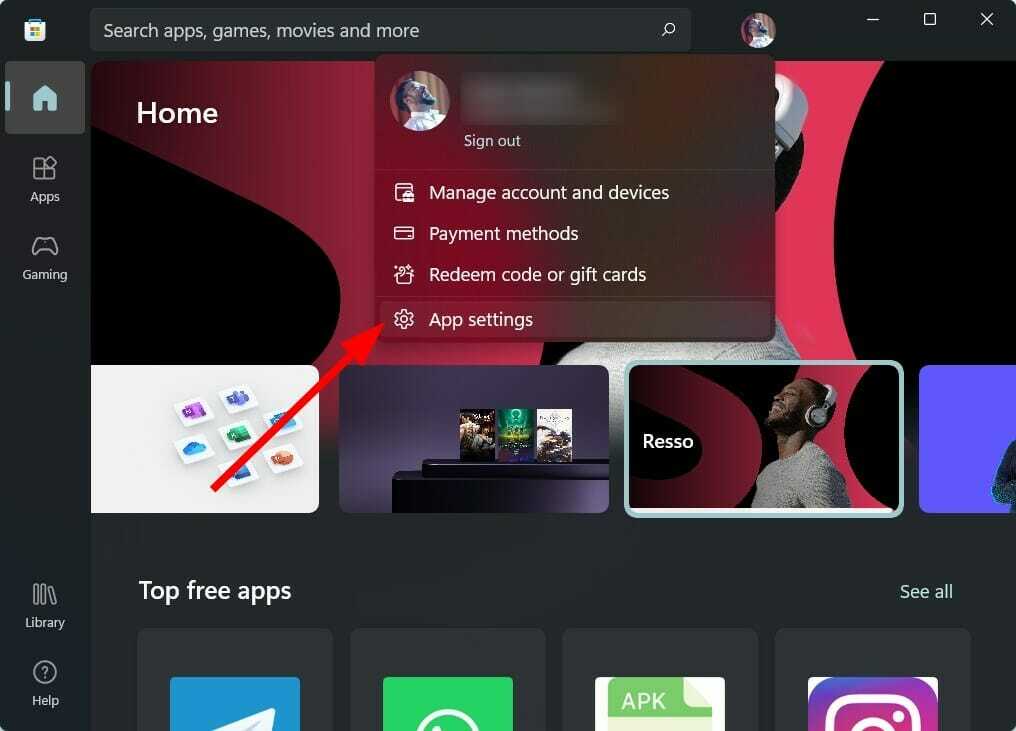
- השבת את המתג עבור הפעלה אוטומטית של וידאו.

הכל נחמד ב-Microsoft Store, אבל זה יכול להיות מעצבן כשהסרטון של האפליקציה או המשחק מתחיל לפעול אוטומטית כשאתה פותח את דף התיאור שלו.
כל שעליך לעשות הוא לעקוב אחר השלבים לעיל כדי להשבית את אפשרות ההפעלה האוטומטית של וידאו, וזה לא רק יחסוך ממך להתעצבן, אלא זה גם יחסוך נתוני אינטרנט אם אתה בתוכנית נתונים מוגבלת.
ובכן, משתמשי Windows 11 לא רק חווים את הבעיה הספציפית הזו של Windows 11 Microsoft Store ללא התקנת אפליקציה. מספר בעיות נפוצות אחרות מטרידות משתמשים כבר די הרבה זמן.
לדוגמה, חנות Microsoft ממשיכה להתרסק במחשבי Windows 11, וזו כנראה אחת השגיאות הנפוצות ביותר שתתקלו בהן. אם אתה אחד מהמשתמשים האלה, אתה יכול לעיין במדריך הייעודי שלנו בנושא כיצד לתקן את Microsoft Store כל הזמן קורס ב- Windows 11.
אז יש לנו גם מדריך ייעודי בנושא כיצד לתקן שגיאות רכישת רישיון של Microsoft Store. עקוב אחר המדריך הזה, ואולי תוכל לתקן בעיה מעצבנת אך נפוצה נוספת ב-Microsoft Store במחשב Windows 11 שלך.
ספר לנו בהערות למטה אילו מהפתרונות שהוזכרו לעיל עזר לך לפתור את הבעיה של Windows 11 Microsoft Store לא להתקין אפליקציות.
 עדיין יש בעיות?תקן אותם עם הכלי הזה:
עדיין יש בעיות?תקן אותם עם הכלי הזה:
- הורד את כלי תיקון המחשב הזה מדורג נהדר ב-TrustPilot.com (ההורדה מתחילה בעמוד זה).
- נְקִישָׁה התחל סריקה כדי למצוא בעיות של Windows שעלולות לגרום לבעיות במחשב.
- נְקִישָׁה תקן הכל כדי לתקן בעיות עם טכנולוגיות פטנט (הנחה בלעדית לקוראים שלנו).
Restoro הורד על ידי 0 הקוראים החודש.